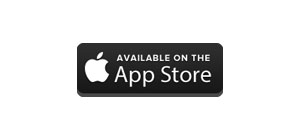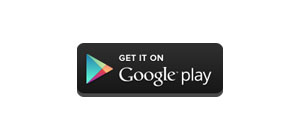Mises à jour et réinstallation de Genius Insight
Application Genius Insight

Vérifiez que vous avez la toute dernière version de l'application et/ou réinstallez la en cas de problèmes
Des nombreuses mises à jour interviennent en permanence pour améliorer nos applications et éliminer des bugs éventuels, qui peuvent être dûs à des changements dans les systèmes des appareils, notamment pour Apple iOS.
Ces liens peuvent vous servir aussi en cas de problèmes de fonctionnement ou de réinstallation complète de vos applications.
En cas d'anomalie dans le fonctionnement de Genius, et avant de contacter le support, la première chose à faire et de vérifier que vous avez la dernière version.
Mise à jour ou réinstallation de Genius Insight
Sélectionnez le bouton ci-dessous selon votre système opératoire (Apple iOS ou Android).
Note: En cas de réinstallation de Genius (changement d'appareil par ex), vous devez d'abord vous déconnecter de votre compte Genius sur l'ancien appareil avant de pouvoir ouvrir une session sur le nouvel appareil. Si cela n'est pas possible, ou si vous tombez sur une pub 'Are you ready' lors de la connexion, contactez-nous pour le transfert de licence.
Important
- N'oubliez pas que vous devez être connecté à internet quand vous activez une application.
- Si vous avez besoin d'aide, contactez-nous
- Les mises à jour sont gratuites à vie pour les détenteurs d'une licence, si vous cassez ou perdez votre appareil, contactez-nous.
Questions les plus fréquentes
L'application ne s'ouvre pas correctement ou pas du tout
- Vérifiez la version/réinstallez Genius
Je n'ai pas reçu mon mail de confirmation de compte Genius
Vérifiez votre dossier spam pour un mail venant de Insight Health
Je veux utiliser Genius sur un deuxième appareil
Vous pouvez installer Genius sur autant d'appareils que vous voulez, mais vous ne pouvez l'utiliser que sur un appareil à la fois par licence. Ainsi, si vous voulez utiliser le même compte Genius sur deux appareils en même temps, il vous faut deux licences - la deuxième licence est à tarif réduit.